Виправлено: папка завантажень відкривається повільно в Windows 10: - Ніхто не любить чекати. Очікування - це те, що часто витягує звіра з більшості з нас. Якщо ви використовуєте свій ПК протягом тривалого часу, можливо, у вас досить безлад Завантаження папку. Тут можуть бути пісні, зображення, відео, програми, все, що завгодно. То в чому проблема? Як Завантаження папка стає все більшою і більшою за розміром, час, необхідний їй для розкриття пагонів, теж збільшується. Було б недостатньо приємно дивитись на зелену панель, щоб дійти до кінця Завантаження, щоб нарешті відкрити перед вами. Але видалення важливих матеріалів або переміщення вмісту не часто вважається ідеальним рішенням для пришвидшення відкриття Завантаження папку. Тож чи є спосіб вирішити проблему Завантаження папка відкривається повільно? Ну, ви знаходитесь у правильному місці. Пориньте у статтю та виконайте наведені нижче кроки, щоб вирішити цю вашу маленьку проблему, яка, мабуть, виглядає такою великою.
Дивитися також: -Як прискорити повільне завантаження папок у Windows
КРОК 1
- Запуск Провідник файлів. Ви можете зробити це, натиснувши на Провідник файлів на панелі завдань, як показано на скріншоті, наведеному нижче.

КРОК 2
- Зараз під Цей ПК, на лівій панелі вікна знайдіть папку з іменем Завантаження. Клацніть правою кнопкою миші та в контекстному меню, яке розширюється, знайдіть та клацніть на названу опцію Властивості.
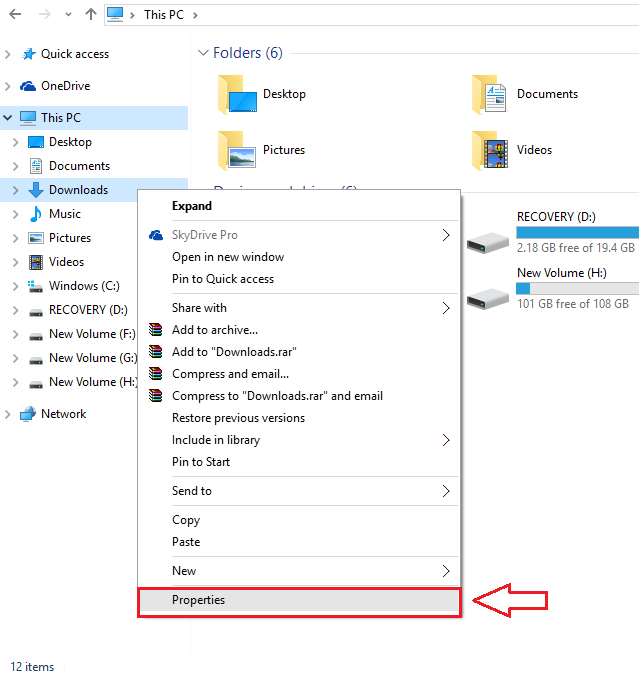
КРОК 3
- Нове вікно з назвою Властивості завантажень відкривається, як показано на скріншоті.
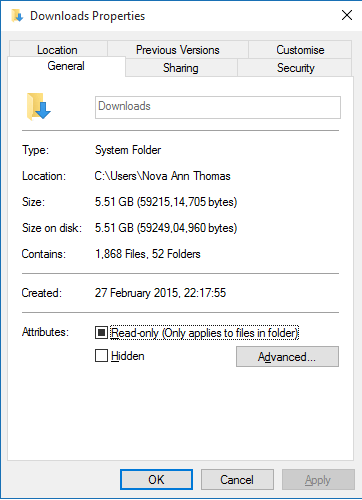
КРОК 4
- Тепер натисніть на Налаштувати вкладку. Там буде випадаючий список, пов’язаний з опцією, яка говорить Оптимізуйте цю папку для. Тепер натисніть на стрілку вниз у розкривному списку.
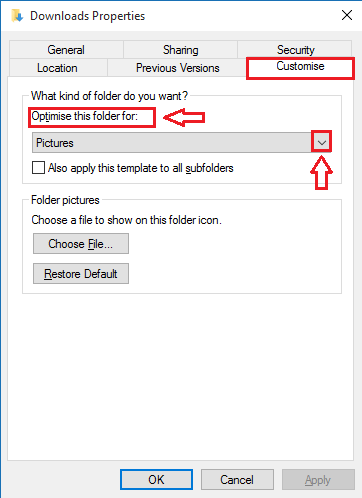
КРОК 5
- Зі спадного списку виберіть опцію з назвою Загальні пункти.
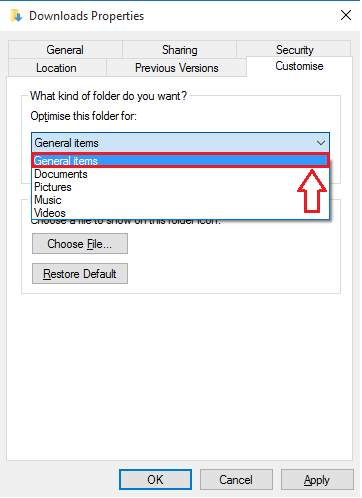
КРОК 6
- Не забудьте встановити прапорець, який відповідає параметру, який говорить Також застосуйте цей шаблон для всіх підпапок. Після того, як ви все закінчите, натисніть Подати заявку а потім Гаразд кнопку. Перезавантажте ПК або Провідник Windows щоб зміни взяли на себе. Це воно.
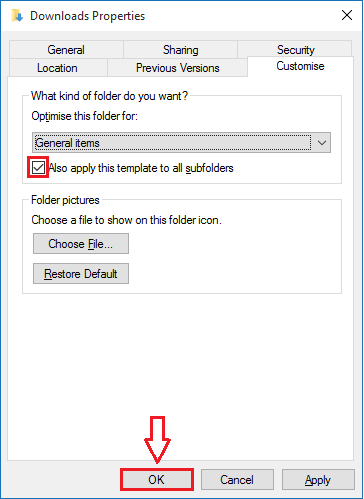
Тож ось як просто ви можете вирішити проблему з вашим Завантаження папка відкривається повільно. Спробуйте цей фокус сьогодні. Сподіваюся, вам стаття стала корисною. Продовжуйте повертатися, адже тут завжди вас чекає щось нове та цікаве.


